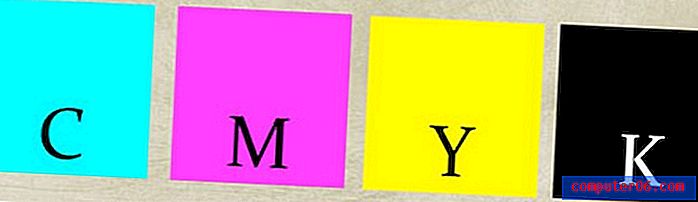Cómo mostrar la aplicación iCloud Drive en un iPhone
Su cuenta gratuita de iCloud incluye acceso a iCloud Drive. Este es un servicio de almacenamiento en la nube donde puede almacenar archivos para que cualquier dispositivo con acceso a iCloud Drive pueda acceder a ellos. iOS 9 le permite acceder a estos archivos a través de una aplicación que puede habilitarse selectivamente en su iPhone.
Pero la aplicación iCloud Drive no está activada de manera predeterminada, por lo que deberá navegar a la configuración para obtener acceso a sus archivos de iCloud Drive en su dispositivo. Nuestro tutorial a continuación le mostrará dónde reside esta configuración para que pueda habilitar la aplicación iCloud Drive y comenzar a administrar sus archivos.
Muestra el ícono de iCloud Drive en tu pantalla de inicio en iOS 9
Los pasos en este artículo se escribieron usando un iPhone 6 Plus, en iOS 9. Tenga en cuenta que esta opción no está disponible sin actualizar a iOS 9. Si aún no ha instalado la actualización, puede leer aquí para aprender cómo hacerlo.
- Abre la aplicación de configuración .
- Desplácese hacia abajo y seleccione la opción iCloud .
- Toque el botón iCloud Drive .
- Toque el botón a la derecha de Mostrar en pantalla de inicio . El icono de la aplicación se mostrará cuando haya un sombreado verde alrededor del botón. Por ejemplo, he activado la opción de la aplicación iCloud Drive en la imagen a continuación.

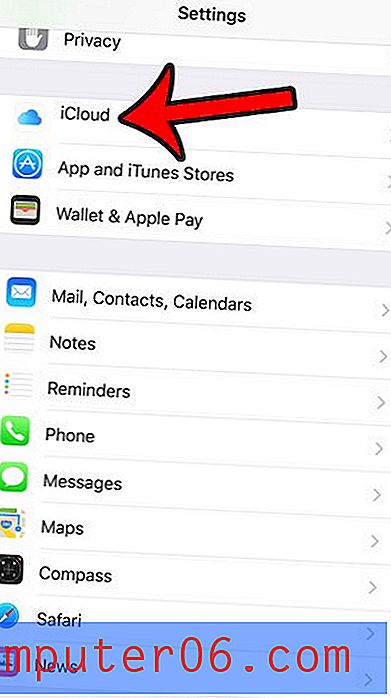
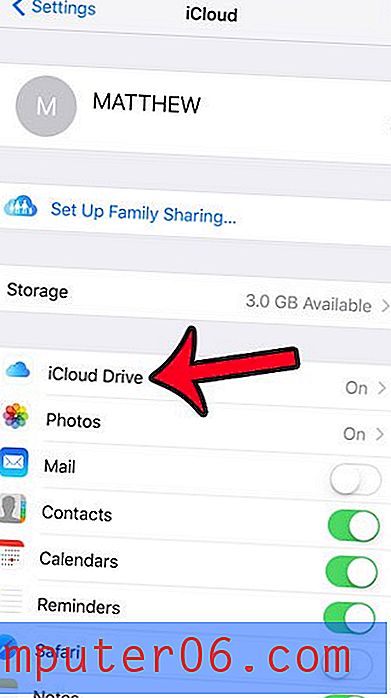
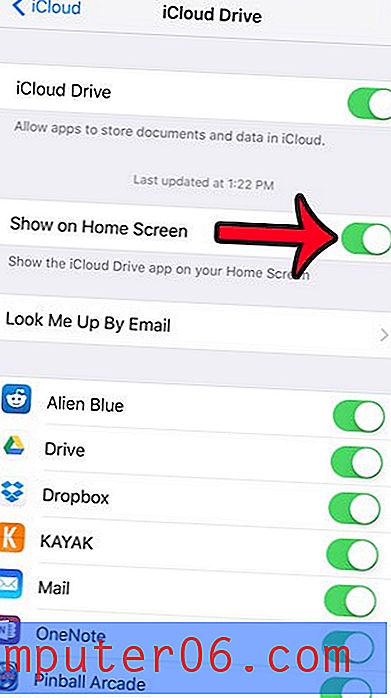
Tenga en cuenta que su iPhone tratará la aplicación iCloud Drive como una aplicación predeterminada, lo que significa que no podrá eliminarla de la misma manera que eliminaría una aplicación de terceros. Para eliminar el ícono de la aplicación iCloud Drive, deberá volver al menú en el Paso 4 y desactivar la opción Mostrar en la pantalla de inicio .
La actualización a iOS 9 le brinda acceso a una nueva opción de batería que puede ayudarlo a extender la cantidad de uso que obtiene de una carga de batería. Aprenda a activar el modo de bajo consumo para ver si es una opción que le sea útil.